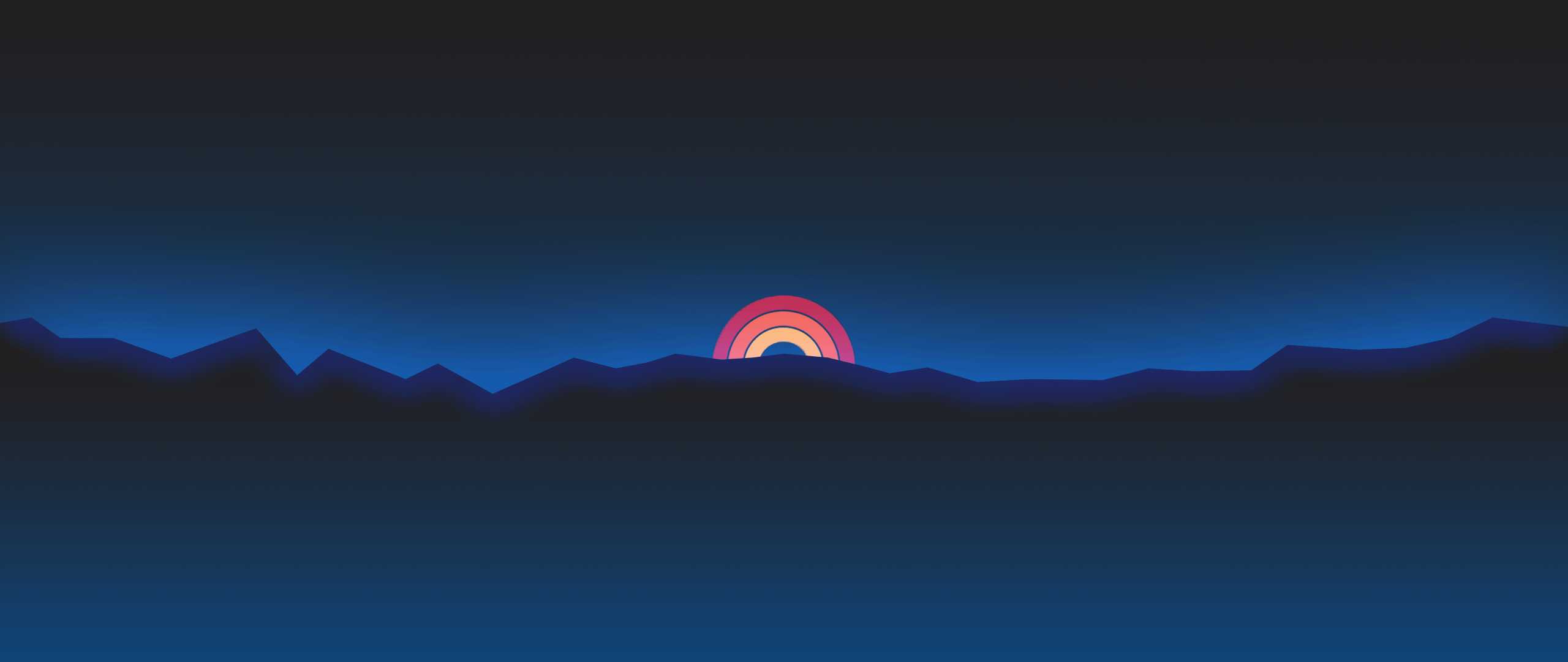Hexo + Github + Cloudflare 搭建个人博客
Hexo部署
1. 安装Node.js
Windows 安装Node.js
打开之后直接无限点击下一步安装就好
安装之后,打开cmd –> 输入以下命令,得到如下截图,即安装成功。
1 | node -v |
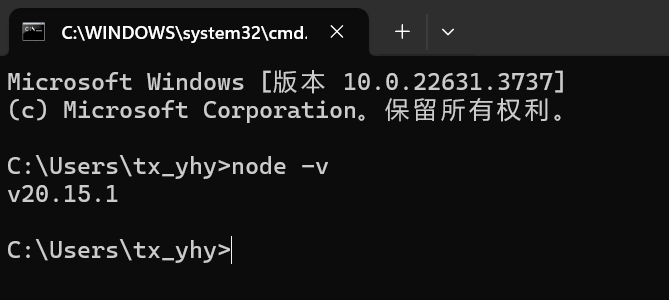
Linux安装Node.js
1 | # installs nvm (Node Version Manager) |
2. 使用npm安装hexo
1 | npm install -g hexo-cli |
3. 建立blogs文件夹
我建立了一个名为hexo blogs的文件夹
4. 初始化hexo
打开hexo blogs文件夹输入以下命令
1 | hexo init |
命令执行后,文件夹下将自动生成一些文件,如下图所示:
这里,执行命令与需要使用git, 以后都需要使用git。
点击安装(git for windows)[Git - Downloading Package (git-scm.com)]
linux 输入以下命令安装git.
1 | sudo apt-get install git-core |
5. 安装主题
以后补充
6. 生成可在浏览器浏览的的代码
1 | hexo clean |

点击地址即可访问, 界面如下图所示
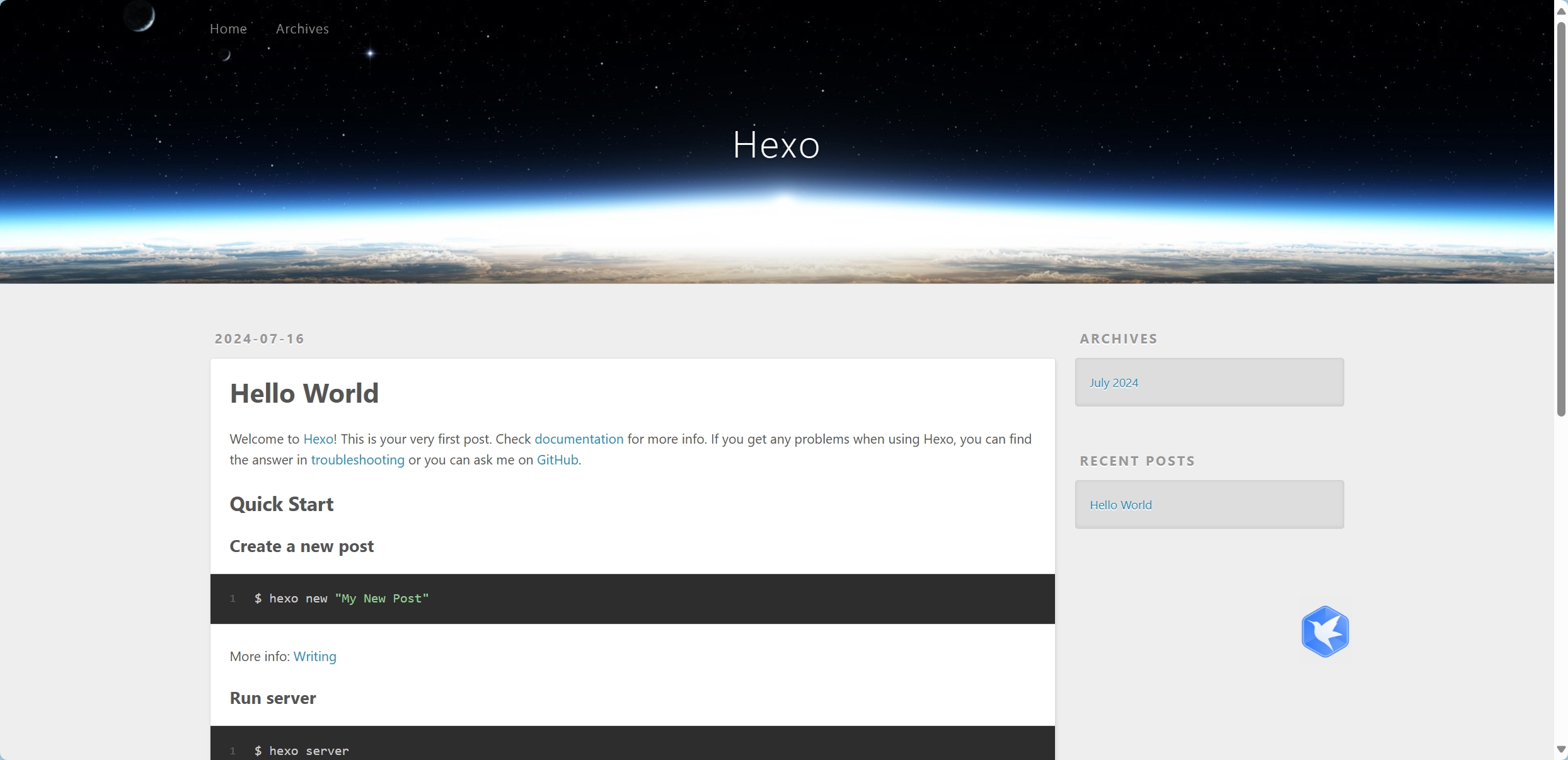
上传至github仓库
先在只是能够在本地访问,我们希望我们的博客能够通过公网IP进行访问。接下来需要将代码放入github仓库,再使用Cloudflare pages展示界面。我们需要准备好一个域名,并将DNS服务器改为Cloudflare提供的DNS服务器。
可参考以下视频:无限空间的免费图床,感谢cloudflare_哔哩哔哩_bilibili
1. 在github创建一个私有仓库
2. 在建立的hexo_blogs文件夹中添加创建的仓库为远程仓库
1 | git init |
使用Cloudflare Page部署github仓库内容
1. 打开Cloudflarehttps://www.cloudflare.com/zh-cn/ 并登录
2. 选择Workers和Pages
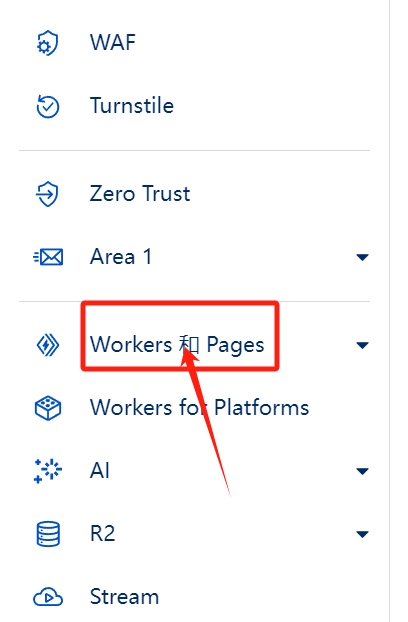
3. 点击创建,选择Pages,连接到Git
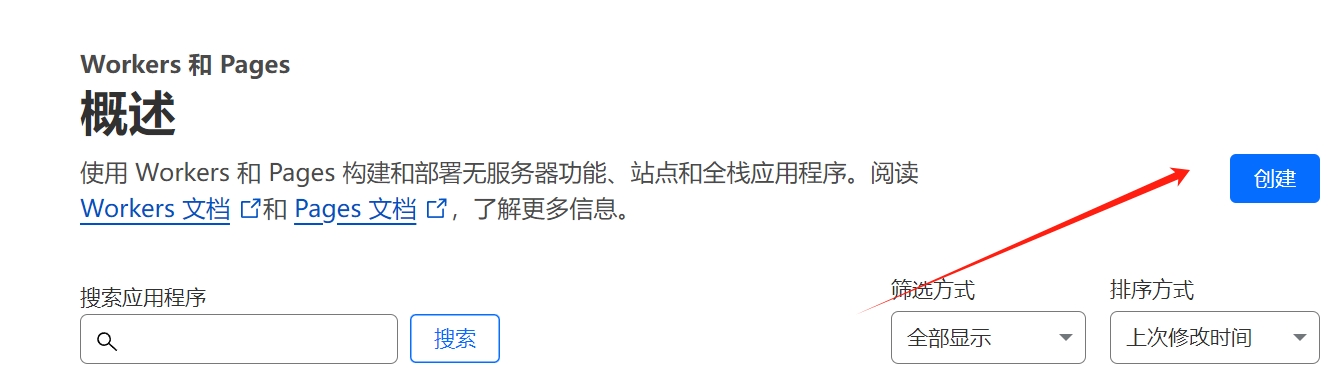
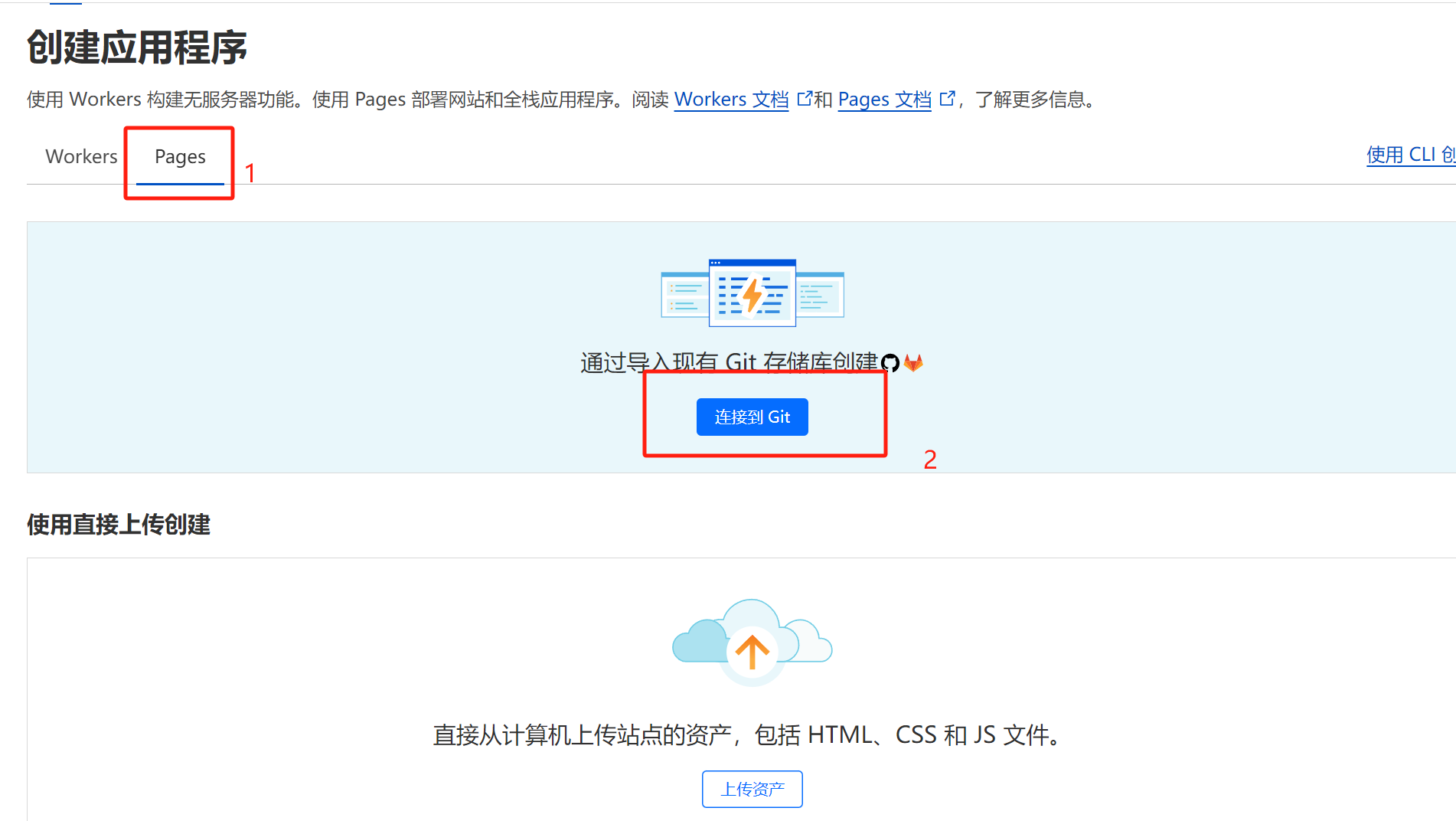
4. 选择刚才创建好的仓库

5. 进行设置,输入构建命令和环境变量
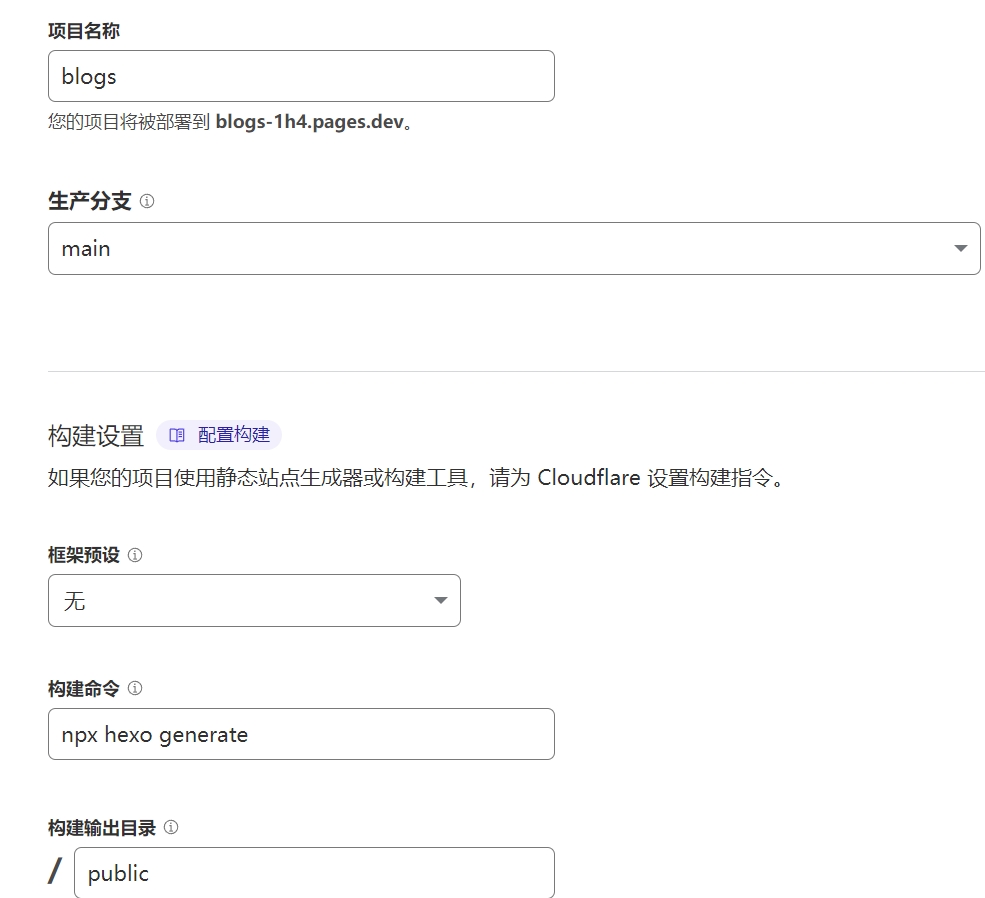
构建命令为
1 | npx hexo generate |
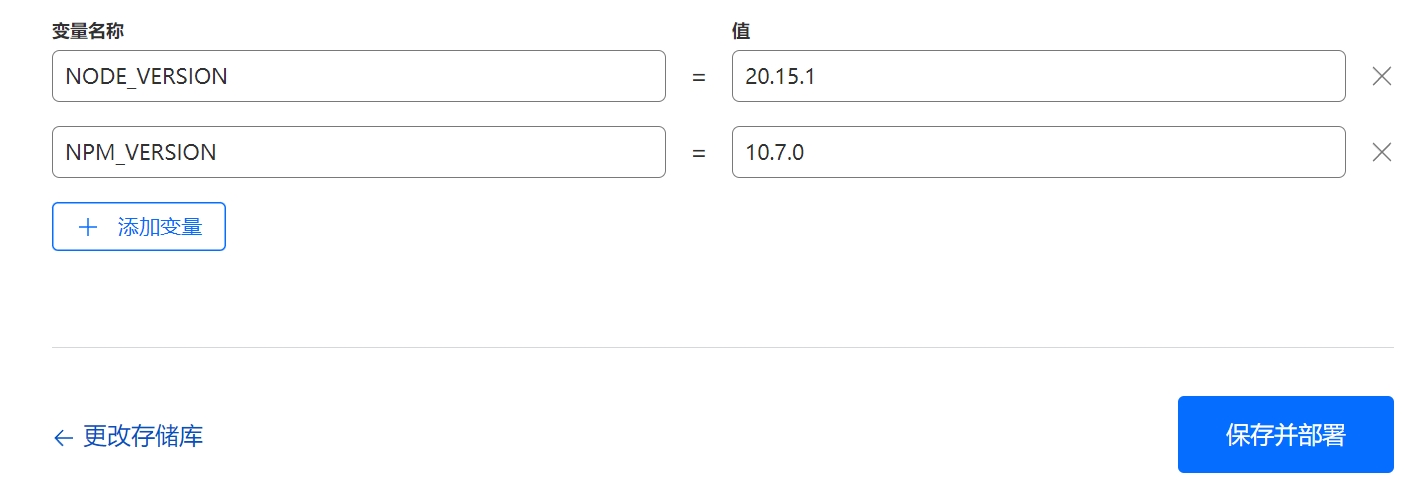
环境变量输入为node.js的版本和npm的版本号,可通过以下命令在自己电脑查看。
1 | node -v //查看node.js的版本号 |
6. 添加域名
部署成功后,点击设置自定义域。
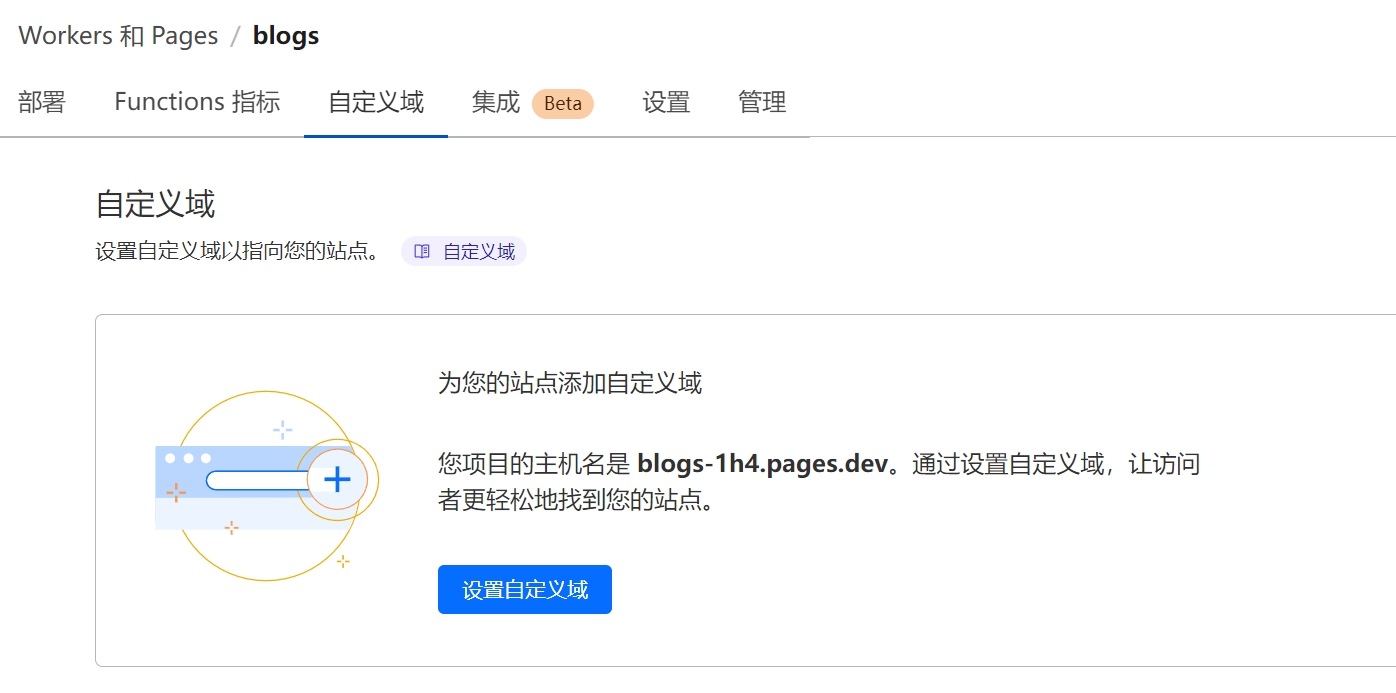
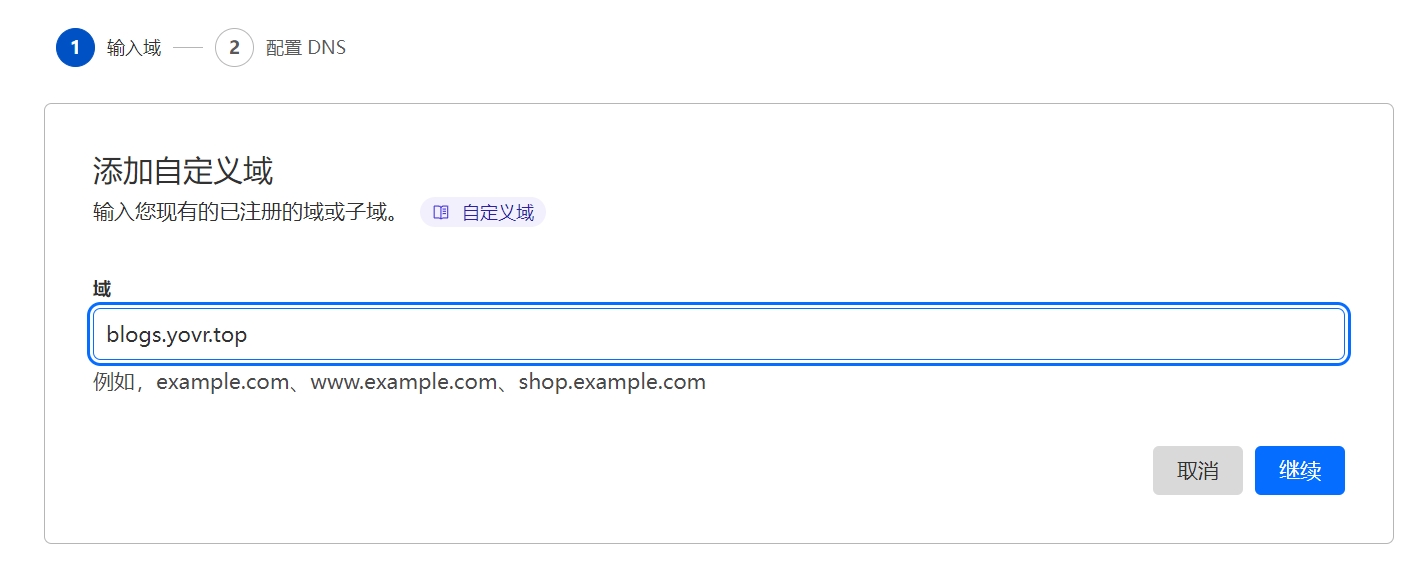
输入之前注册好的域名,或则子域名,我这里输入的是子域名。 yovr.top是我注册的域名。
现在就可以通过blogs.yovr.top域名访问个人博客了。
- 本文链接: http://blogs.yovr.top/Build-personal-blog-using-hexo-github-cloudflare/
- 版权声明: 本博客所有文章除特别声明外,均默认采用 CC BY-NC-SA 4.0 许可协议。